Portainer - Docker 图形化管理工具
Portainer,是Docker的图形化管理工具,提供状态显示面板、应用模板快速部署、容器镜像网络数据卷的基本操作(包括上传下载镜像,创建容器等操作)、事件日志显示、容器控制台操作、Swarm集群和服务等集中管理和操作、登录用户管理和控制等功能。功能十分全面,基本能满足中小型单位对容器管理的全部需求。
Portainer 部署
Docker 一键安装:
curl -sSL https://get.docker.com/ | sh
部署 Portainer:
docker volume create portainer_data
docker run -d -p 1086:9000 \
--name portainer \
--restart always \
-v /var/run/docker.sock:/var/run/docker.sock \
-v portainer_data:/data \
portainer/portainer
打开http://ip:1086初始化设置。
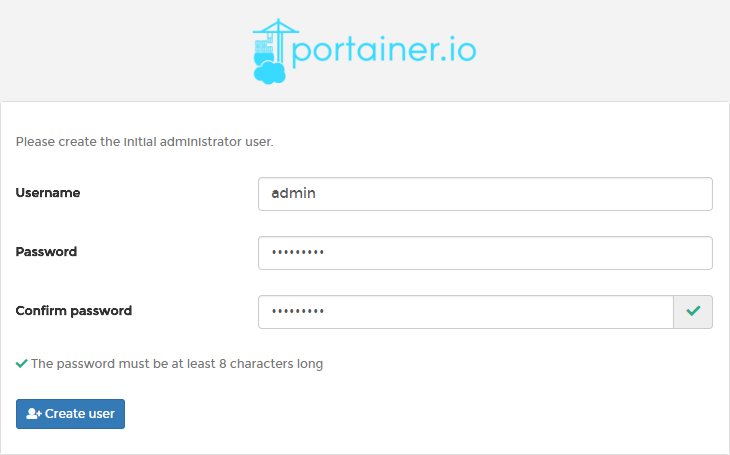
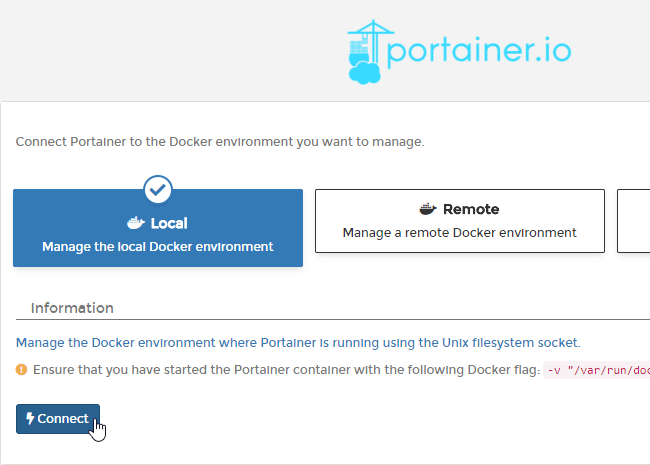
上图所示,管理本地Docker的话选择第一个Local。
界面截图:
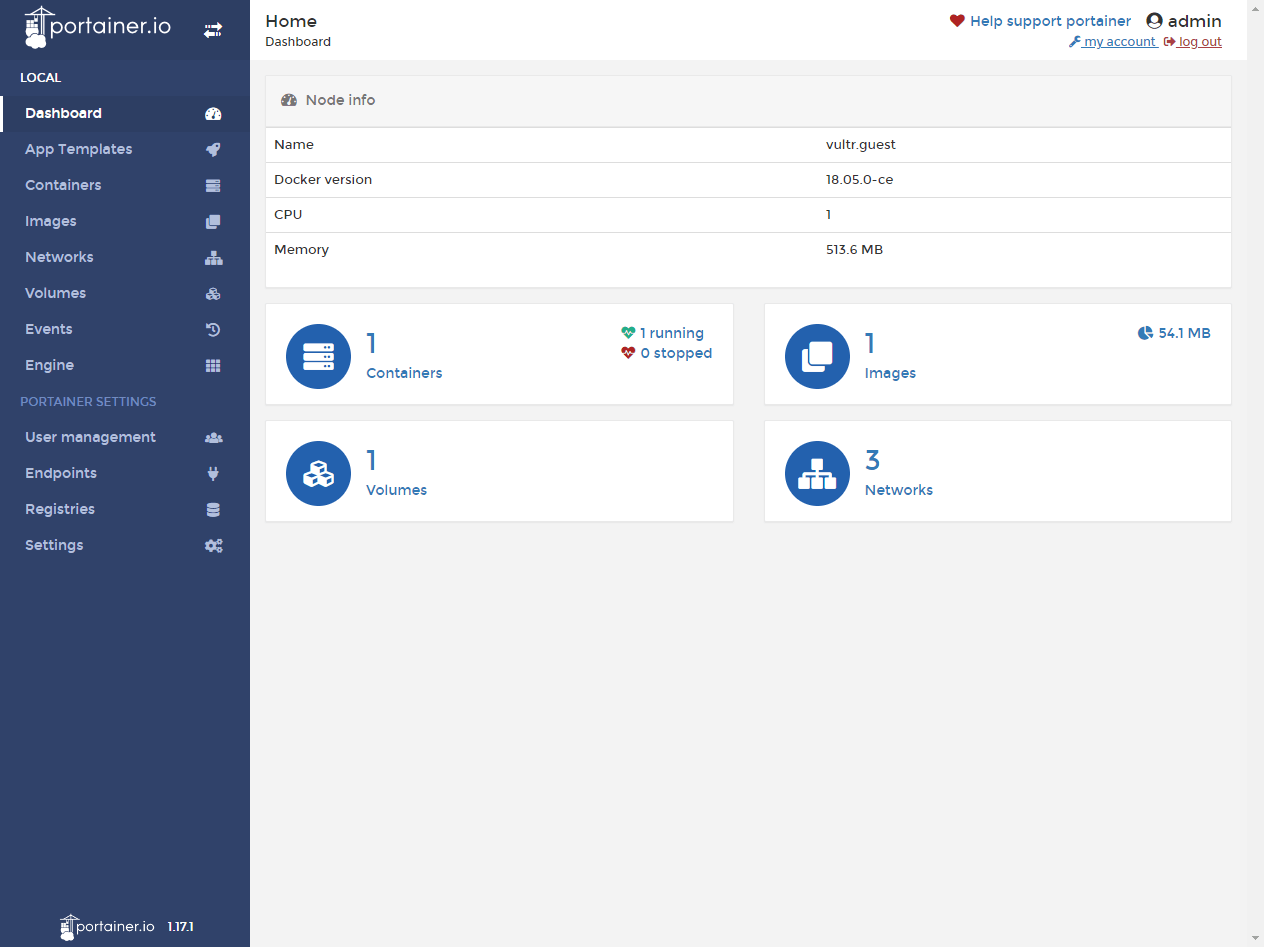
Portainer 添加容器
简单写一下,例如添加一个Cloud Torrent的Docker。
首先,官方给的Cloud Torrent基础运行命令:
docker run -d -p 3000:3000 -v /path/to/my/downloads:/downloads jpillora/cloud-torrent
然后根据这个命令,进一步的话根据官方给的参数命令,用Portainer这个图形化工具创建。
首先创建数据卷:Volumes -> Add volume
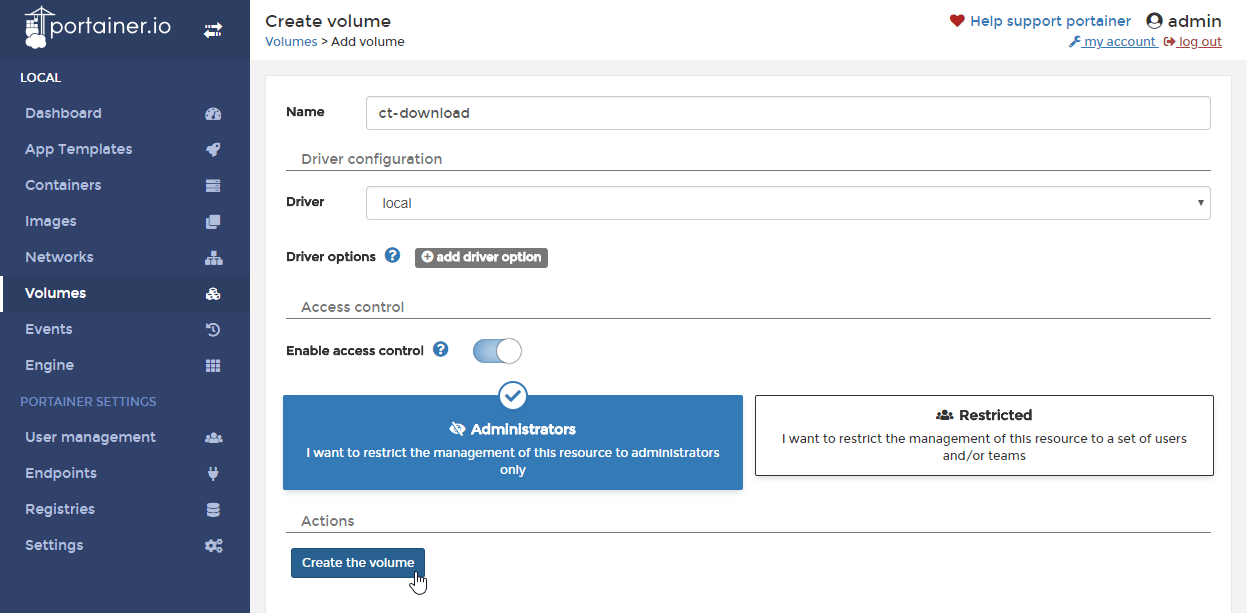
其次添加容器:Containers -> Add container
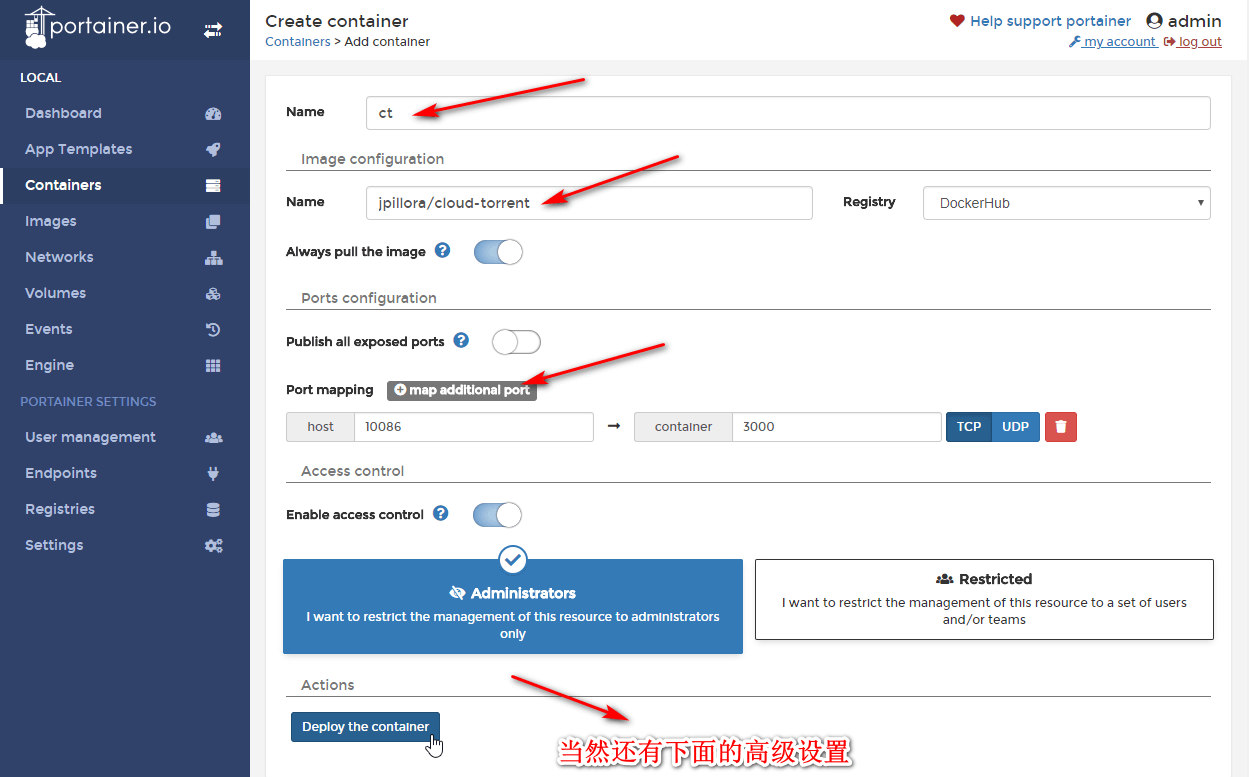
添加容器时的高级设置:
Command,我加了个--auth 'onebox:passwd',打开Cloud Torrent网页管理的时候会有个密码认证:
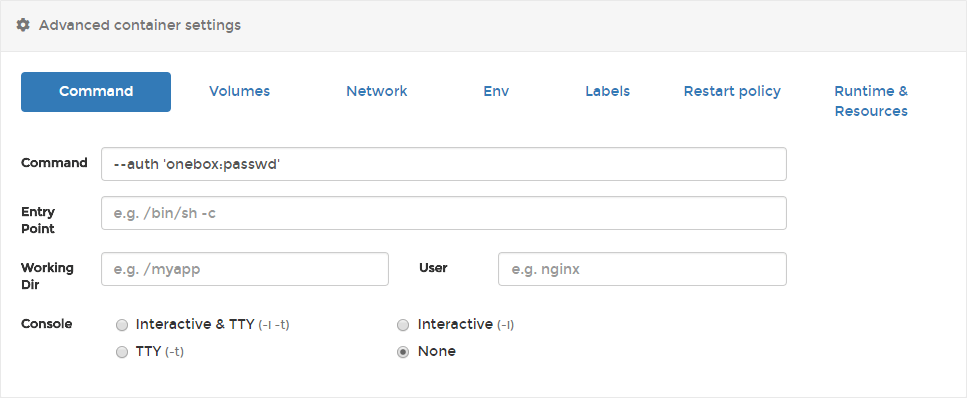
Volumes,容器里的目录/downloads,对应刚才创建的数据卷ct-download。
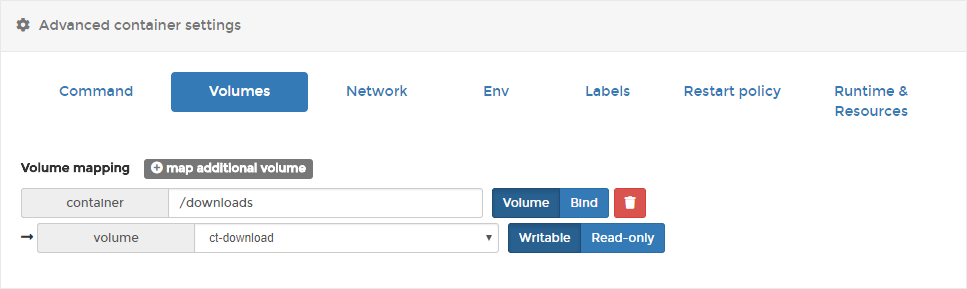
Restart policy,一般勾选Always,容器随宿主机启动而启动:
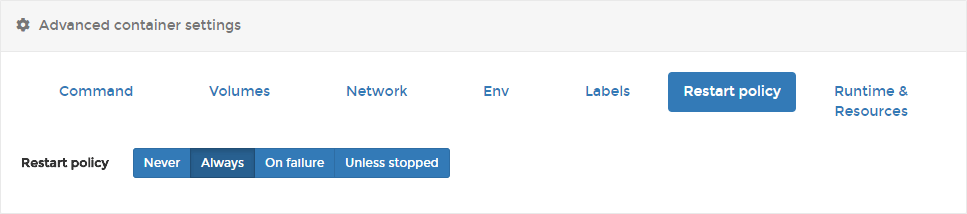
设置完成之后点击Advanced container settings上面的Deploy the container,稍等片刻即可。
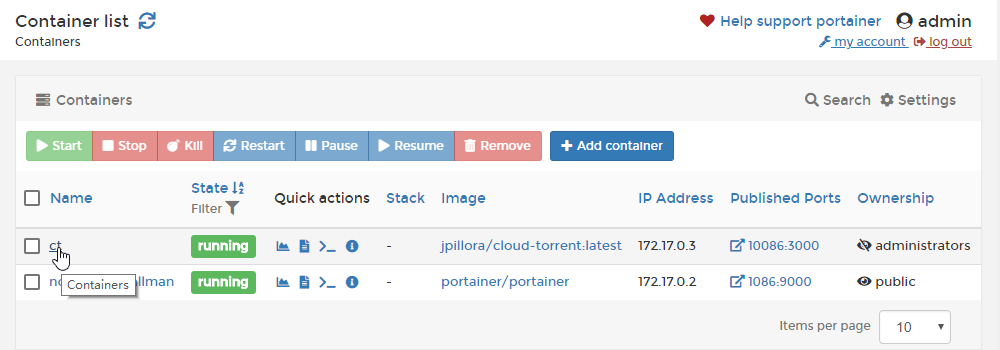
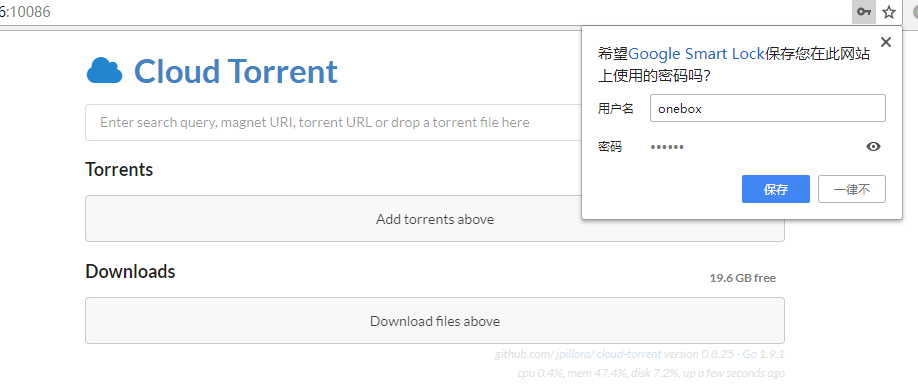
Portainer 更新
更新Portainer的版本,停止容器,拉取最新镜像,用之前相同的命令创建新的Portainer容器。
## 查看运行中的容器
docker ps
## 停止/删除运行中的容器
docker stop CONTAINER ID
# docker stop portainer
docker rm CONTAINER ID
# docker rm portainer
## 查看镜像
docker images
## 删除镜像
docker rmi IMAGE ID
# docker rmi portainer
## 拉取镜像
docker pull portainer/portainer
## 文章前面创建的命令
docker run -d -p 1086:9000 \
--name portainer \
--restart always \
-v /var/run/docker.sock:/var/run/docker.sock \
-v portainer_data:/data \
portainer/portainer
结语
还是挺方便的,当然因为Docker机制的缘故功能不完善的地方也是有的,总的来说对于管理Docker方便了许多。
本文中Portainer的实际操作只简单介绍了数据卷的建立,容器的创建,更多自行琢磨,很容易上手。
本作品采用 知识共享署名-相同方式共享 4.0 国际许可协议 进行许可。